V tomto blogovém příspěvku se podíváme na 15 nejlepších dostupných editorů videa s rozdělenou obrazovkou. Ať už jste profesionál nebo začátečník, existuje editor, který bude vyhovovat vašim potřebám. Každý z nich má své vlastní jedinečné silné a slabé stránky, takže si vyberte tu, která je pro vás ta pravá.
15 nejlepších editorů videa na rozdělené obrazovce
- iMovie
- Editor videa Wondershare Filmora
- Adobe Premiere Pro
- Světlo
- Final Cut Pro
- Kapwing Collage Maker
- WeVideo
- Fastreel
- Flixier
- Dokonalý editor videa, koláž
- Vidstitch Frames pro Instagram
- 4xkamera
- Videa na rozdělené obrazovce
- Acapella z PicPlayPost
- PicPlay Post Movie Video Editor
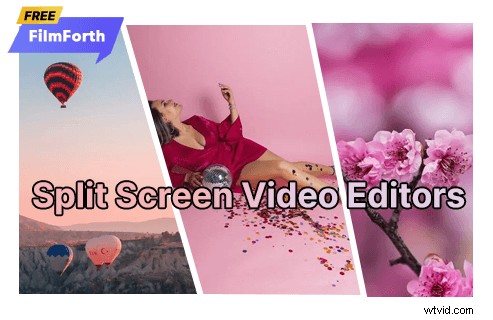
Editory videa na rozdělené obrazovce
Na otázku, který video editor s rozdělenou obrazovkou je nejlepší, neexistuje jednoznačná odpověď. Různé editory vyhovují různým potřebám a pracovním postupům a to, co je perfektní pro jednoho člověka, může být pro druhého hrozné. To znamená, že existuje několik editorů, kteří se odlišují od ostatních, a my jsme pro vás sestavili ty nejlepší.
Sestavili jsme pro vás 15 nejlepších editorů videa s rozdělenou obrazovkou, ze kterých si můžete vybrat, abychom vám pomohli vybrat si nejlepší možnost, zahrnuli jsme také klady a zápory, dostupnost, cenu a hodnocení autora pro každou možnost. Přečtěte si prosím další informace.
Další software pro úpravu videa :22 nejlepších online video editorů pro rok 2022, 18 nejlepších editorů zpomaleného videa, 12 nejlepších aplikací pro výměnu tváří
5 nejlepších editorů videa s rozdělenou obrazovkou pro PC (Windows a Mac)
1. iMovie
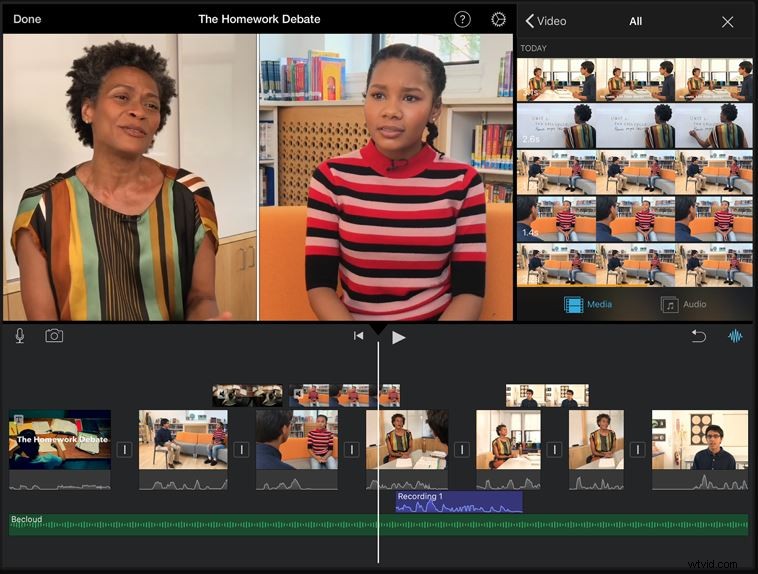
iMovie Split
Cena
Zdarma
Úvod
Apple iMovie je bezplatná aplikace pro úpravu videa pro macOS a iOS. Snadno se používá a má jednoduché uživatelské rozhraní, které se může rychle naučit každý. iMovie je skvělý nástroj pro vytváření videí v profesionální kvalitě. Můžete začít se záběry, které jste již natočili, nebo použít nové funkce Magic Movie a Storyboards, které vám pomohou naplánovat vaše mistrovské dílo.
Chcete-li vytvořit video s rozdělenou obrazovkou v iMovie, budete potřebovat dva záznamy, které chcete použít. Jakmile budete mít své záběry, otevřete iMovie a přetáhněte první záznam na časovou osu. Poté přetáhněte druhý záznam nad první. Nyní byste měli vidět oba záběry na časové ose.
Dále vyberte horní vrstvu videa a z rozevíracího seznamu typů obrazovky v horní části vyberte Rozdělit obrazovku. To přidá k záznamu efekt rozdělené obrazovky.
Poté můžete upravit polohu a rychlost záznamu pomocí posuvníků Poloha a Posuv v horní části okna. Můžete také vybrat přednastavenou pozici rozdělené obrazovky z rozevíracího seznamu Pozice.
Vytvoření videa s rozdělenou obrazovkou v iMovie je skvělý způsob, jak zobrazit více scén současně. To může být užitečná technika pro zobrazení srovnání, vyprávění příběhů nebo jen přidání vizuální zajímavosti do vašich videí. Vyzkoušejte to ještě dnes!
Podívejte se na naši recenzi iMovie
Pro a proti
PROS
- Zdarma ke stažení a použití.
- K dispozici pro macOS i iOS.
CONS
- Velmi základní.
- Omezená funkce rozdělené obrazovky.
Hodnocení 4.7
2. Wondershare Filmora Video Editor
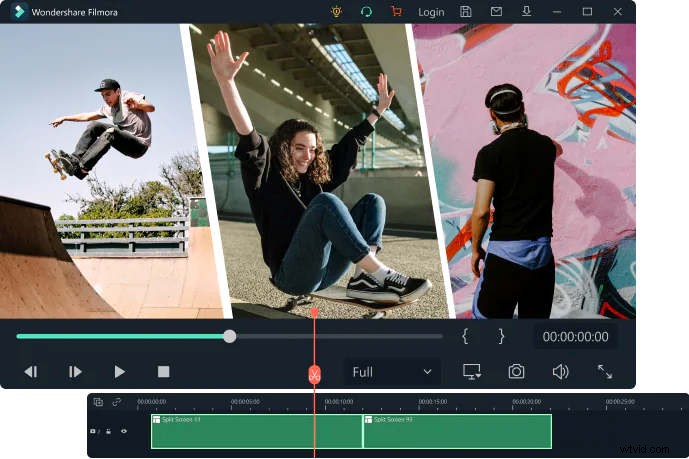
Wondershare Filmora Video Editor Split
Cena
Pro jednotlivé uživatele, roční tarif:68,98 $/rok, trvalý plán:116,95 $/doživotní.
Pro týmové a firemní uživatele začíná od 155,88 $ za uživatele/rok.
Úvod
Wondershare Filmora je také video editor, který uživatelům poskytuje funkci rozdělené obrazovky, aby mohli upravovat svá videa. Program je dostupný pro operační systémy Windows i Mac a svým uživatelům poskytuje rychlou technickou pomoc. Filmora je nabitá řadou funkcí, které mohou uživatelům pomoci vytvářet úžasná videa, a funkce rozdělené obrazovky je jednou z nich.
Chcete-li vytvořit video s rozdělenou obrazovkou ve Filmoře, nejprve do programu importujte videozáznam, který chcete použít. Jakmile je záznam importován, přetáhněte jej z knihovny médií na časovou osu.
Dále klikněte na ikonu „Rozdělit obrazovku“ umístěnou na panelu nástrojů v horní části okna. Otevře se nové okno s řadou přednastavených šablon rozdělené obrazovky, ze kterých si můžete vybrat.
Vyberte šablonu, kterou chcete použít, a poté přetáhněte záběry na časové ose na požadovaná místa. Efekt rozdělené obrazovky můžete také dále přizpůsobit kliknutím na kartu „Upřesnit“ a úpravou nastavení zde.
Po dokončení úprav jednoduše exportujte soubor videa a bude připraven ke sdílení s celým světem!
Podívejte se na naši recenzi Filmora
Pro a proti
PROS
- Je lehký a využívá méně zdrojů.
- Umožňuje přidat až 6 videí pro vzhled rozdělené obrazovky.
CONS
- Mohou mít problémy s kompatibilitou při importu videí.
- Při práci s rozdělenou obrazovkou musí být otevřeno několik oken.
Hodnocení 4.8
3. Adobe Premiere Pro
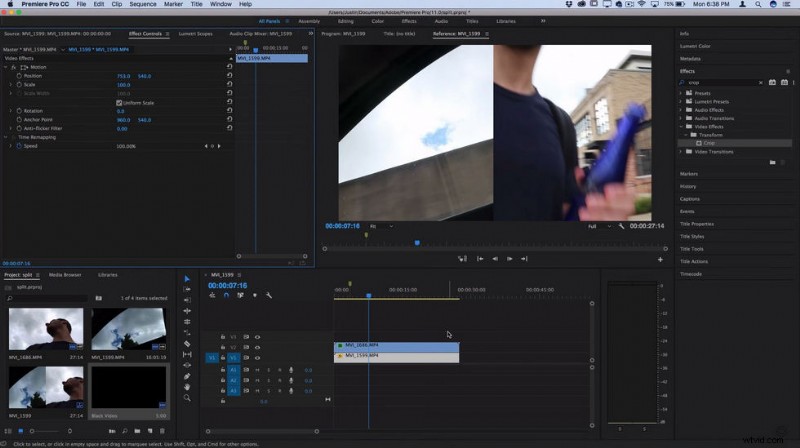
Adobe Premiere Pro Split
Cena
Pro jednotlivce od 20,99 $ měsíčně
Pro studenty a učitele, od 19,99 $ měsíčně
Pro týmy a firmy od 79,99 $ měsíčně
Pro školy a univerzity od 34,99 $ měsíčně.
Úvod
Adobe Premiere Pro je jednou z nejoblíbenějších postprodukčních aplikací pro počítače se systémem Windows a Mac. Profesionální redaktoři na něj spoléhají již léta kvůli jeho široké škále funkcí a schopností. Navzdory strmé křivce učení se Premiere Pro vyplatí těm, kteří chtějí produkovat vysoce kvalitní videa.
Chcete-li pomocí aplikace Premiere Pro vytvářet videa s rozdělenou obrazovkou, postupujte takto:
- Importujte klipy, které chcete použít, do okna projektu a poté přetáhněte každý klip do vlastní stopy na časové ose.
- Pomocí posuvníku Umístění na panelu Ovládací prvky efektů umístěte každý klip do požadované oblasti na obrazovce a opakujte tento krok pro každý další klip, který chcete přidat.
- Ke každému klipu přidejte efekt oříznutí na panelu Efekty a poté pomocí posuvníku Oříznutí upravte velikost a polohu každého klipu podle potřeby.
Podívejte se na naši recenzi Premiere Pro
Pro a proti
PROS
- Velmi výkonný a všestranný.
- Bez omezení počtu videí, která lze použít pro rozdělenou obrazovku.
CONS
- Předplatné může být drahé.
- Aplikace může občas selhat.
Hodnocení 4.8
4. Lightworks

Lightworks Split
Cena
Lightworks Create:začíná od 9,99 $/měsíc, Lightworks Pro:začíná od 23,99 $/měsíc.
Úvod
Lightworks je postprodukční aplikace pro počítače Windows a Mac. Existuje od roku 1989 a používají ji profesionální editoři k vytváření standardních výstupů, ale teprve v několika posledních letech ji zpřístupnili veřejnosti jako službu založenou na předplatném.
Program je nabitý řadou funkcí, ale nejpozoruhodnější je funkce rozdělené obrazovky. S Lightworks můžete do svého projektu snadno přidat více videí a obrázků a společně je upravit, abyste vytvořili profesionálně vypadající video s rozdělenou obrazovkou.
Vytvoření videa na rozdělené obrazovce pomocí Lightworks je poměrně jednoduché a vyžaduje jen několik kroků. Zde je rychlý průvodce, jak to udělat.
- Importujte klipy, které chcete použít, do Lightworks.
- Zakažte automatickou synchronizaci kliknutím pravým tlačítkem kdekoli na časové ose a výběrem zrušte výběr možnosti Automatická synchronizace stop.
- Přidejte na časovou osu více stop tak, že přejdete do části Stopy> Přidat více> a vyberete počet stop, které chcete přidat.
- Povolte rozdělenou obrazovku kliknutím na VFX nad oknem náhledu.
Podívejte se na naši recenzi Lightworks
Pro a proti
PROS
- Lightworks je výkonný editor videa, který uživatelům nabízí velkou flexibilitu.
- Pro nové uživatele je snadné se naučit a má k dispozici stránky nápovědy online.
CONS
- Není k dispozici mnoho předvoleb rozdělené obrazovky.
Hodnocení 4,5
5. Final Cut Pro
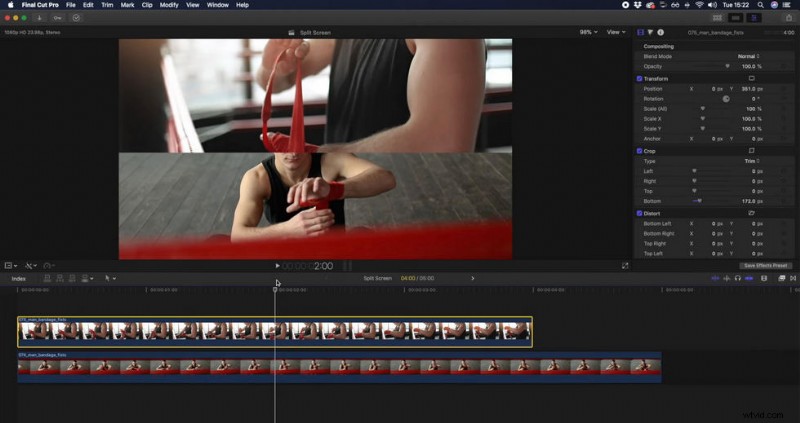
Final Cut Pro Split
Cena
299,99 $
Úvod
Final Cut Pro je aplikace pro úpravu videa vyvinutá společností Apple Inc. pro macOS. Původně byla vydána v roce 2011 a od té doby je pravidelně aktualizována. Final Cut Pro používají profesionální i amatérští filmaři a v posledních letech se stal jednou z nejpopulárnějších aplikací pro úpravu videa.
Chcete-li vytvořit video s rozdělenou obrazovkou ve Final Cut Pro, postupujte podle následujících kroků:
Krok 1:Přidejte klipy, které chcete použít, na časovou osu.
Krok 2:Vyberte první klip a v části Transform v podokně Video Inspector přetáhněte klip na vámi preferovanou stranu obrazovky úpravou jezdce Position.
Krok 3:Ořízněte záznam na požadovanou velikost pomocí posuvníků v části Oříznout.
Podívejte se na naši recenzi Final Cut Pro
Pro a proti
PROS
- Poskytuje rychlou a jednoduchou metodu pro přidání efektu rozdělené obrazovky.
- Rozvržení je uživatelsky přívětivé a snadno pochopitelné.
CONS
- Předvolby rozdělené obrazovky jsou velmi omezené.
Hodnocení 4.4
4 nejlepší online video editory na rozdělené obrazovce
1. Kapwing Collage Maker
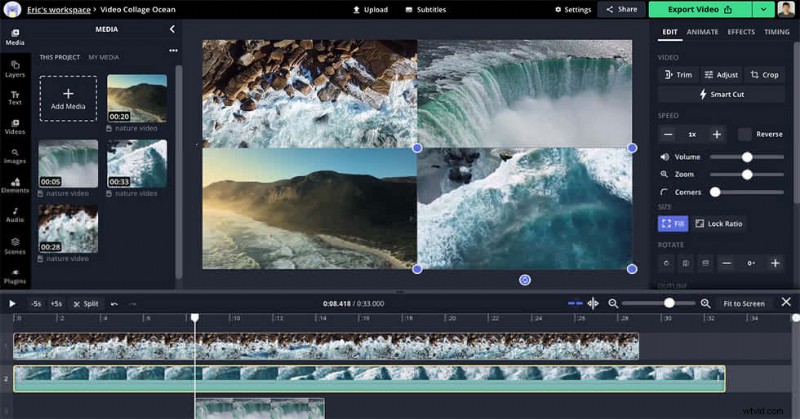
Kapwing Collage Maker Split
Cena
Zdarma:0 $; Pro a týmy:16 $ měsíčně účtováno ročně.
Úvod
Kapwing Collage Maker je webový nástroj, který lze použít k vytváření profesionálních a kreativních videí s rozdělenou obrazovkou. Proces tvorby je jednoduchý a snadno sledovatelný. S Kapwing Collage Maker může každý vytvořit úžasné video s rozdělenou obrazovkou během několika minut.
Vytvoření videa s rozdělenou obrazovkou pomocí Kapwing Collage Maker je rychlé a snadné. Jednoduše postupujte podle následujících kroků:
Krok 1:Přejděte na https://www.kapwing.com/collage a vyberte předvolbu rozdělené obrazovky, kterou chcete použít.
Krok 2:Na další obrazovce klikněte na REPLACE na jednom ze segmentů rozdělené obrazovky a vyberte a nahrajte první video. Poté klikněte na NAHRADIT u ostatních segmentů, vyberte a nahrajte zbývající videa a tak dále.
Krok 3:Přetáhněte každý z přidaných klipů, abyste je přemístili na obrazovku, pomocí dalších funkcí ořízněte a upravte videa podle potřeby a poté je publikujte z pravého horního rohu.
Pro a proti
PROS
- Kapwing je zdarma k použití pro kohokoli bez vodoznaku.
- Můžete přidat až čtyři videa a vytvořit efekt rozdělené obrazovky.
CONS
- Rozvržení a prvky úprav mají tendenci se někdy při vykreslování videí měnit.
Hodnocení 4.6
2. WeVideo
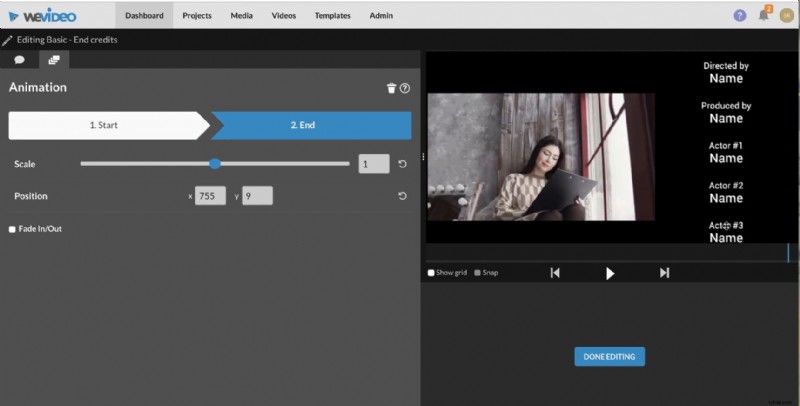
WeVideo Split
Cena
Pro jednotlivce a firmy (vše účtováno ročně):
Plán napájení:4,99 $/měsíc, Neomezený plán:7,99 $/měsíc, Profesionální plán:19,99 $/měsíc, Obchodní plán:36,99 $/měsíc.
Pro účely vzdělávání:
Učitelský tarif:89 $/rok za 1 místo, plán třídy:299 $/rok za 30 míst, ročníky nebo skupinový plán (30+ míst):Cena za uživatele, školní nebo okresní plán:Vlastní ceny.
Úvod
WeVideo je webový software pro úpravu videa, který také nabízí efekty rozdělené obrazovky. Byl navržen pro profesionální a začátečníky. Všechny plány předplatného nabízené WeVideo jsou zpoplatněné, ale plán vzdělávání lze vyzkoušet zdarma po dobu 30 dnů. Po skončení zkušebního období musí učitelé za další používání webového nástroje zaplatit.
WeVideo je skvělý software pro úpravu videa pro pedagogy a studenty. Vzdělávací plán nabízí všechny funkce prémiových plánů, ale je zdarma k vyzkoušení po dobu 30 dnů. Zkušební období je více než dostatek času na otestování všech funkcí WeVideo a rozhodnutí, zda je to ten správný nástroj pro vaše potřeby.
Krok 1:Navštivte https://www.wevideo.com, v části Vytvořit v horní části okna vyberte a klikněte na typ videa.
Krok 2:Vyberte rozvržení a poté spusťte proces úpravy videa.
Krok 3:Importujte videa, která chcete použít, a přetáhněte je do správné polohy na obrazovce.
Krok 4:Kliknutím na ikonu Otevřít editor klipů v levém horním rohu stopy otevřete editor klipů.
Krok 5:Až budete hotovi, klikněte na Export a vyberte preferovaný formát exportu a rozlišení.
Pro a proti
PROS
- V tomto nástroji je k dispozici mnoho šablon.
- Na rozdělenou obrazovku je možné přidat mnoho videí.
CONS
- Existují některé zastaralé šablony videí.
Hodnocení 4,5
3. Fastreel
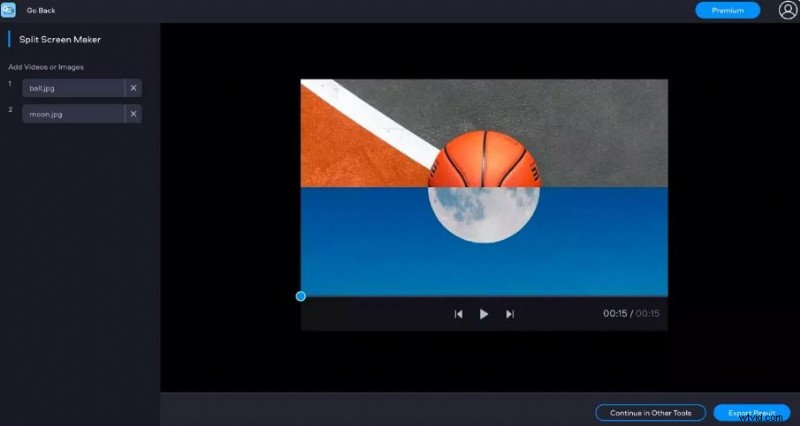
Fastreel Split
Cena
Zdarma:0 $, Jednotné prémiové:5,95 $/video, Neomezené prémiové:19,95 $/měsíc nebo 119,4 $/rok
Úvod
S Fastreel můžete rychle a snadno vytvářet videa s rozdělenou obrazovkou. Software je zdarma k použití, nicméně u bezplatné verze zůstaly na exportovaných videích vodoznaky. Můžete se také rozhodnout upgradovat na prémiový plán, abyste odstranili vodoznaky a odemkli další funkce.
Vytváření videí na rozdělené obrazovce pomocí Fastreel je skvělý způsob, jak předvést své dovednosti nebo produkty. Software se snadno používá a výsledky vypadají profesionálně. Navíc můžete svá videa exportovat ve vysokém rozlišení.
Vytvoření videa na rozdělené obrazovce pomocí Fastreel je jednoduché. Postupujte podle následujících kroků:
Krok 1:Navštivte https://www.fastreel.com/split-screen-video, začněte výběrem šablony rozdělené obrazovky ze stránky.
Krok 2:Kliknutím na Přidat soubor nahrajete video soubor na obrazovku. Aplikace zopakuje kratší videa, aby odpovídala nejdelšímu klipu, takže na to pamatujte. Pokud chcete, můžete také ztlumit zvukovou stopu.
Krok 3:Kliknutím na Pokračovat stáhněte výsledek.
Pro a proti
PROS
- Na výběr je široká škála šablon.
- Možnost vyzkoušet si produkt před nákupem.
CONS
- Videa vytvořená v bezplatné verzi mají vodoznak.
- Nemůžete měnit šablony během vytváření.
Hodnocení 4.2
4. Flixier
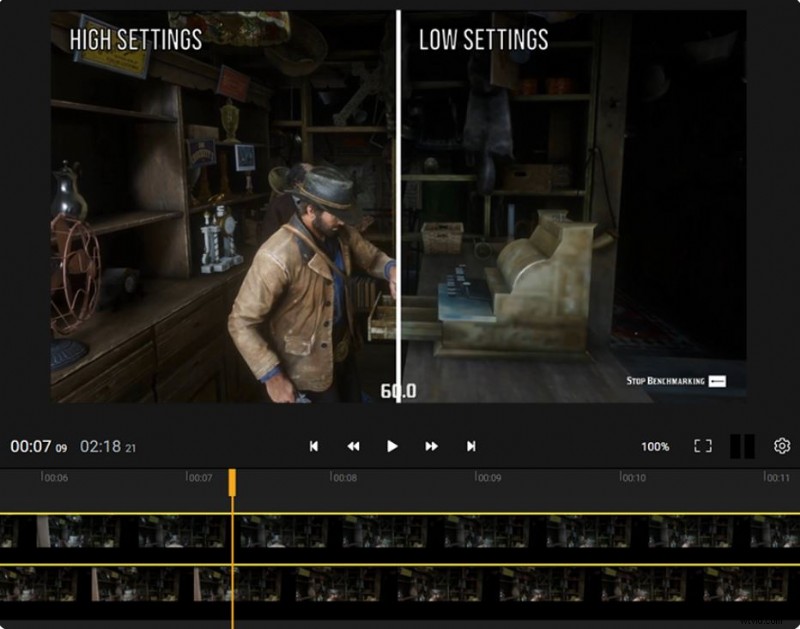
Flixier Split
Cena
Volný, uvolnit; Účtováno měsíčně:Plán pro tvůrce:10 $/editor, Obchodní plán:25 $/editor; Účtováno ročně:Plán pro autory:8 USD/editor, Obchodní plán:20 USD/editor.
Úvod
Flixier je webový software pro úpravu videa se zaměřením na flexibilitu a snadné použití. Nabízí širokou škálu funkcí, včetně efektů rozdělené obrazovky. Software je zdarma k použití, nicméně v bezplatné verzi existují určitá omezení. Chcete-li odstranit omezení a odemknout další funkce, můžete upgradovat na placený tarif.
Flixier usnadňuje vytváření videa s rozdělenou obrazovkou. Jednoduše postupujte podle těchto kroků:
Krok 1:Přidejte klipy do své osobní knihovny.
Krok 2:Vyberte obě videa a přetáhněte je na časovou osu. Ujistěte se, že jsou synchronizované.
Krok 3:Vyberte video nahoře, přejděte na Oříznout a přetáhněte posuvník doleva nebo doprava až na 50 %.
Krok 4:Klikněte na Export.
Pro a proti
PROS
- Uživatelsky přívětivé a snadno se učí pro začátečníky.
- Skvělé pro společné úpravy.
CONS
- Omezené možnosti úprav.
Hodnocení 4.3
6 nejlepších editorů videa s rozdělenou obrazovkou pro mobily (Android a iOS)
1. Perfektní editor videa, koláž
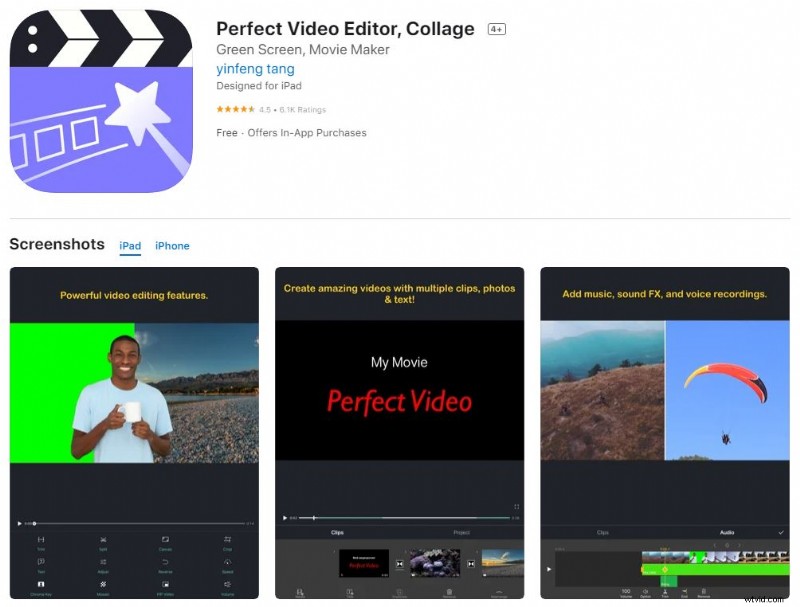
Perfect Video Editor Collage Split
Dostupnost
iOS
Cena
Zdarma, nabízí nákupy v aplikaci
Úvod
Perfect Video Editor je výkonná aplikace pro úpravu videa, která podporuje prakticky každý poměr stran, na který si vzpomenete. The split screen function, on the other hand, is unfortunately restricted to just two video channels, which limited your selection. Nevertheless, features like picture in picture and chroma key along with animated subtitles and impressive transitions can make up for this deficiency to some extent.
The app interface is pretty straightforward to use. Perfect Video Editor also supports a wide range of input and output formats. Overall, it’s a decent video editing app that is worth checking out if you are looking for something specific like split screen or picture in picture editing.
Pros and Cons
PROS
- Provides a simple walk-through to get you started.
- The user interface is simple to use and offers a lot of functions.
CONS
- Beginners might find the program intimidating.
Rating 4.0
2. Vidstitch Frames for Instagram
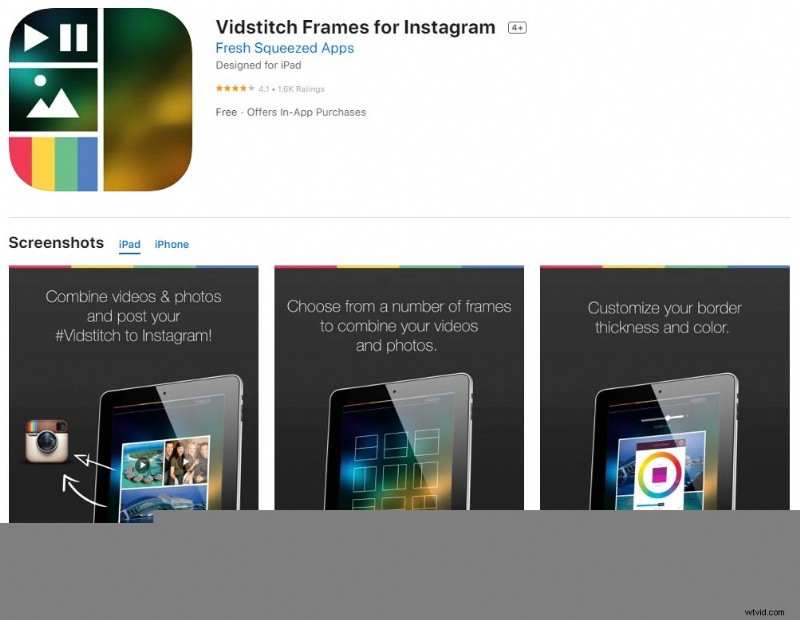
Vidstitch Frames for Instagram Split
Availability
iOS, Android
Price
Free, offers In-App Purchases
Introduction
If you’re looking for an easy way to create split screen videos for Instagram, Vidstitch Frames is a great option. The app is free to download and offers in-app purchases that unlock additional features. You may combine photos and videos into one of several pre-defined and fully customizable split screen frames and collage layouts with Vidstitch Frames. The app also includes a variety of filters and effects that you can use to enhance your videos. In addition, Vidstitch Frames supports music playback, so you can add your favorite songs to your videos.
Pros and Cons
PROS
- A wide variety of split screen templates to choose from.
- Filters and special effects for your videos are available.
CONS
- It was formerly excellent, but it occasionally crashes.
Rating 3.9
3. 4xcamera
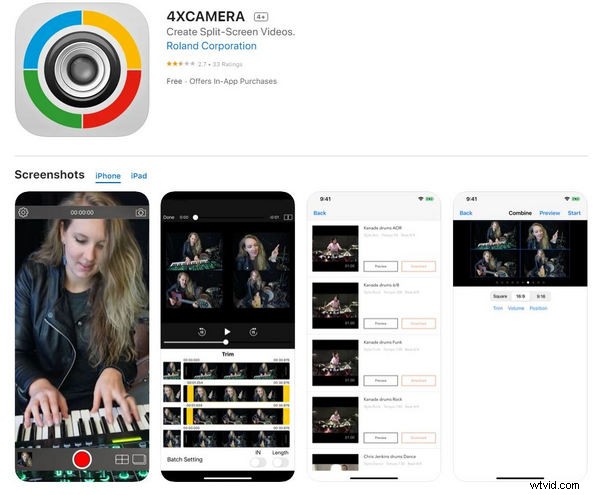
4xcamera Split
Availability
iOS, Android
Price
Free
Introduction
The 4Xcamera app is an application that can manage up to four independent inputs, both video and audio components. It’s a thrilling and creative tool for capturing live music performances and manipulating the footage to make spectacular multi-screen music videos. The app supports 3 aspect ratios (1:1, 9:16, and 16:9), along with 10 unique split screen patterns for each of those formats. The app’s split screen functionality enables simultaneous recording and real-time viewing in a simple way. It’s available on the App Store and Google Play.
Pros and Cons
PROS
- You may use up to four iPhone or iPad to shoot multi-cam videos.
- All devices can download it for free.
- Start/stop recording on all devices with a single touch of a button.
CONS
- The user interface is not intuitive.
- Basic, time-consuming editing capabilities.
Rating 4.1
4. Split Screen Videos
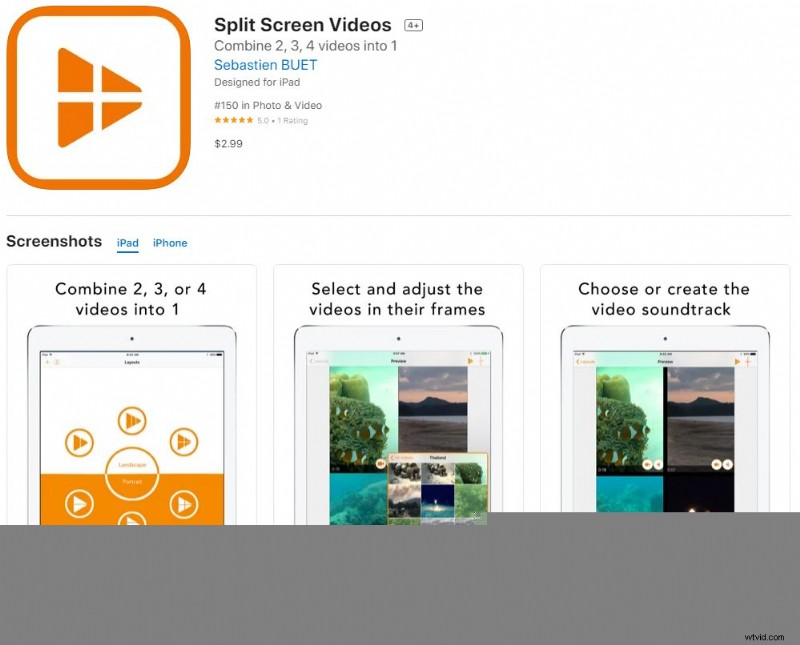
Split-screen videos Split
Availability
iOS
Price
$2.99
Introduction
Split Screen Videos is an app for Apple devices that allows you to combine up to four videos into one dynamic clip. For those who want to get things done fast and conveniently, six pre-designed split screen video layouts may be utilized to quickly construct a beautiful video split screen. You may effortlessly add video segments from two to four videos into a dynamic sequence with it. This is an Apple-only application and has a reasonable price considering the range of its features. Videos can be framed, and the size and style of each frame can be modified at any time to make some tiles larger than others.
Pros and Cons
PROS
- Superior performance and an intuitive user interface.
- Works with 4k videos, and the quality of the resulting video was excellent.
CONS
- It is not possible to alter the video’s location or size.
Rating 4.3
5. Acapella from PicPlayPost
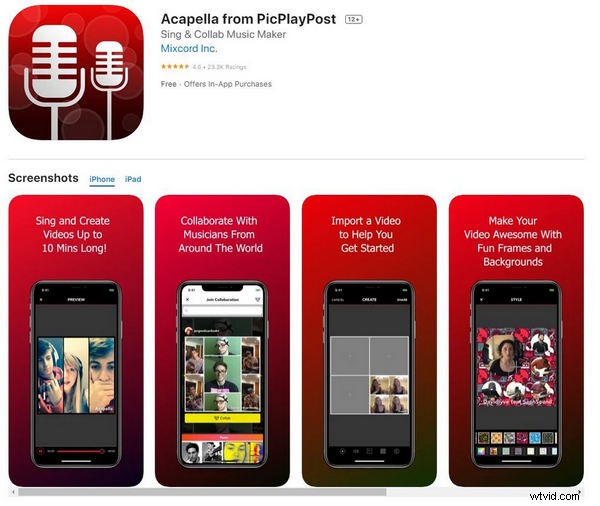
Acapella from PicPlayPost Split
Availability
iOS, Android
Price:
Free, offers In-App Purchases
Introduction
Acapella is a split screen video editor that lets you create videos with up to 10 minutes of recording time. It offers a wide variety of background frames and music to choose from, and you can combine multiple video clips. The app is primarily designed for music editing, but it can be used for creating and sharing videos as well. Acapella supports multi-frame layouts and allows you to combine several video clips to go along with the multi-track sound. You can choose from a wide range of frames and backdrops to use as plug-and-play components while creating a new split screen video. There are a couple of in-app purchases accessible, however the program is completely free to download and use.
Pros and Cons
PROS
- Very easy to use.
- Great quality.
- Lots of fun options.
CONS
- Can be a bit slow at times.
Rating 4.1
6. PicPlay Post Movie Video Editor
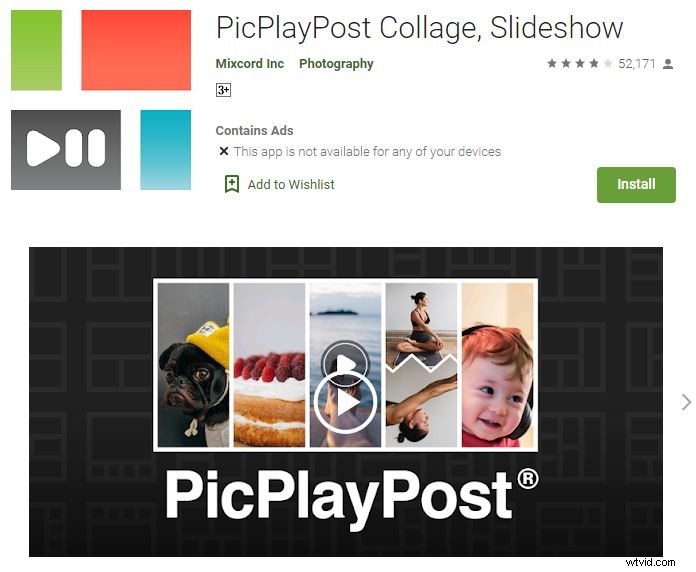
PicPlay Post Movie Video Editor Split
Availability
iOS, Android
Price:
Free
Introduction:
PicPlay Post is a free video editor app that lets you create, edit and share videos. It’s ideal for making basic side-by-side comparisons as well as more complex collages that include still photos, GIFs, and video clips. The app supports the split screen option with up to 9 tiles organized in a 3 x 3 pattern and provides a lot of preset backgrounds and layouts. Most significantly, you can choose between 9:16 and 16:9 aspect ratios, so the outgoing videos may be shared in landscape or portrait mode on any social media platform.
Pros and Cons
PROS
- It’s simple to use, and even the free edition has a lot of templates to choose from.
- You can easily create a professional-looking video without any prior experience or knowledge.
CONS
- Limited features.
- Takes up a lot of space on the phone.
Rating 4.3
Final verdict
As you can see, there are a lot of great split screen video editors to choose from depending on your needs and level of expertise. These 15 split screen video editors will help you get the job done quickly and easily. From simple side-by-side comparisons to more complex collages, these editors have you covered, just be sure to try out a few different ones to see which one works best for you.
We hope that this list has helped you find the perfect split screen video editors for creating dynamic and professional-looking videos. Have fun experimenting with all of the different features available and create some amazing videos with your friends or family!
Další související články
- 10 nejlepších převaděčů MP4 na MP3
- Nejlepší alternativy programu Windows Movie Maker
- 3 nejlepší aplikace pro převod YouTube na MP3 pro iPhone
- 10 doporučeného softwaru Chroma Key
- 12 nejlepších programů pro úpravu videa pro YouTube
